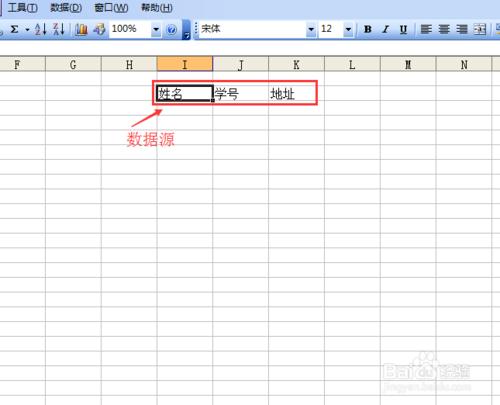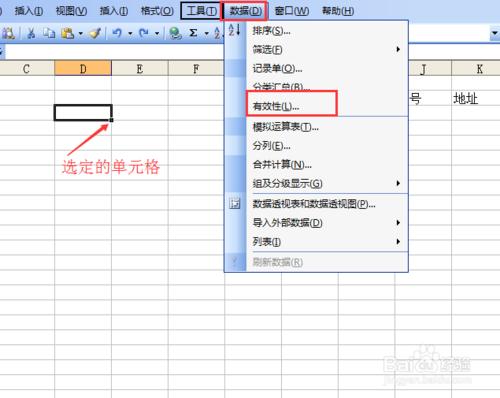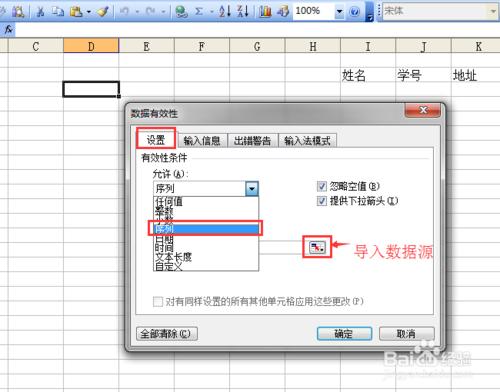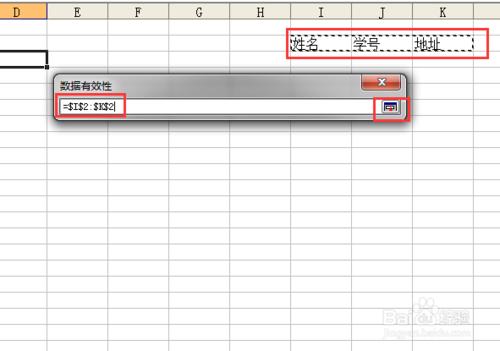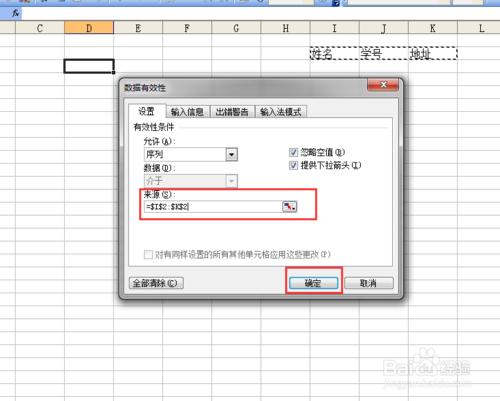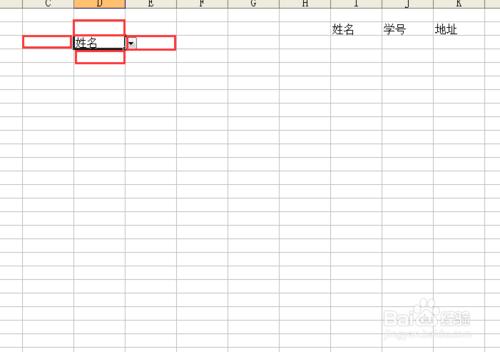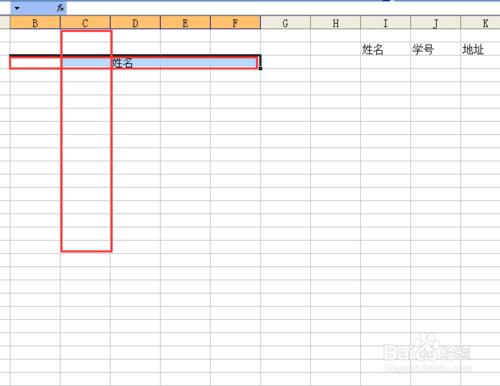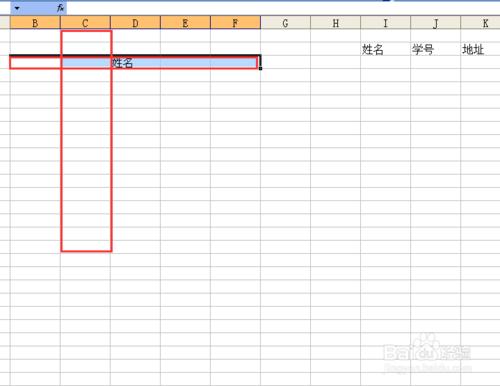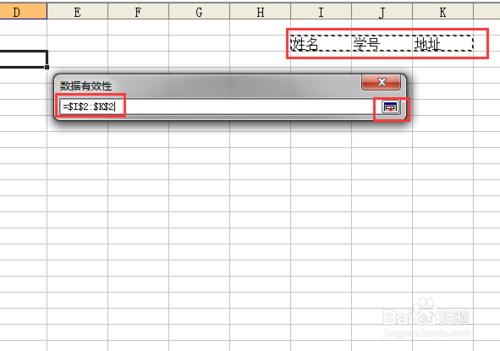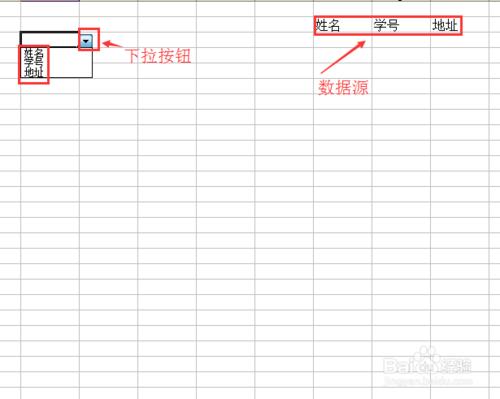有時要是需要輸入一些資料或其他數據時,避免在鍵盤上漫長敲打,所以需要利用數據的有效性來幫助,這裡先說單元格的下拉按鈕選擇數據的操作,如下步驟
方法/步驟
打開Excel,在其他工作簿的數據做數據源,或再空白處建立數據源。之後選定單元格,在菜單欄中選擇的數據,點擊在選擇命令有效性如圖二
打開對話框,在設置處選擇序列,再按導入,如圖操作
選擇完需要的數據源再按導入,如圖
然後在數據有效性設置出的來源就是你導入的數據源的位置,最後按下確定
這是選定的那個單元格就有了一個下拉按鈕,如圖,下拉的欄就是導入的數據了,但是由於再導入數據源前只選了一個單元格,所以就只有一個單元格有下拉按鈕
因此在導入數據源前你就選好單元格,一整列或整行都可以,也可以隨意選擇單元格,
這時只需要重複步驟1的圖二就行,會彈出提示,只需按是(圖一),再按確定(圖二)就行了
如圖就可以再在該單元格填入你要的數據了
數據, 按鈕, 單元格, 下拉, 有效性, excel單元格下拉按鈕, 單元格數據有效性, 單元格有效性, excel單元格有效性, 單元格有效性設置, 設置單元格數據有效性, 如何設置單元格有效性, 數據有效性鎖定單元格, 怎麼設置單元格有效性,